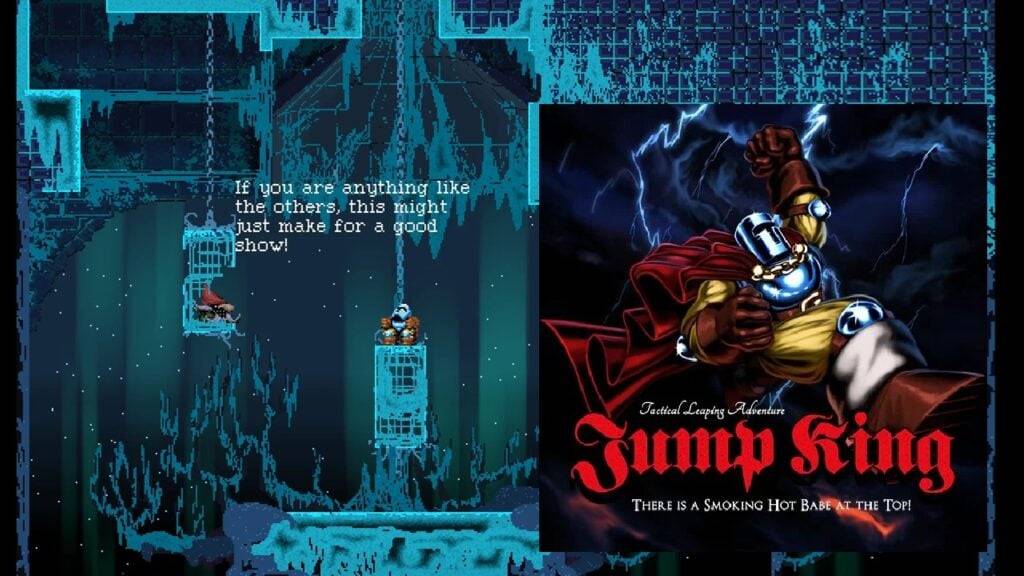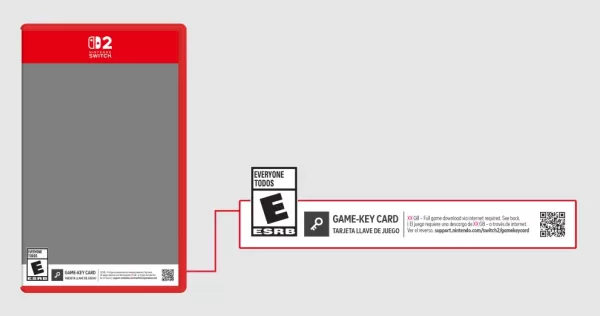La comunidad de juegos de terror ha estado zumbando sobre *Repo *, una experiencia cooperativa escalofriante que promete entregar sustos y emociones en igual medida. Sin embargo, algunos jugadores han encontrado un problema frustrante en el que el juego se atasca en la pantalla de carga. Aquí hay una guía completa sobre cómo arreglar el * repo * atascado en el error de la pantalla de carga.
Cómo abordar el repositorio de reposer en la pantalla de carga

Fuente de la imagen: semiwork
Los jugadores que lanzan * Repo * en PC pueden encontrarse atrapados en la pantalla de carga, incapaces de sumergirse en el espeluznante mundo del juego. Si bien el desarrollador, semiwork, aún no ha abordado oficialmente este problema, hay varios métodos efectivos que los jugadores pueden intentar resolver el error.
Cerrar y reabrir el juego
La solución más simple y a menudo más efectiva es cerrar y reabrir *repos *. Esta acción permite que el juego se reinicie y potencialmente resuelva cualquier problema técnico temporal por sí solo. Es una solución rápida que funciona sorprendentemente bien en muchos casos, por lo que vale la pena intentarlo primero.
Reiniciar la PC
Si reiniciar el juego no funciona, el siguiente paso es reiniciar su PC. Un nuevo comienzo puede ayudar a eliminar cualquier problema persistente que pueda estar causando que el juego se cuelgue en la pantalla de carga. También te da un momento para reagruparte antes de volver al horror.
Ejecutar el repositora como administrador
Ejecutar * Repo * con los privilegios del administrador puede mejorar su rendimiento al otorgar el acceso completo al sistema. Si bien no está garantizado para solucionar el problema de la pantalla de carga, es un paso que vale la pena dar. Aquí le mostramos cómo hacerlo:
- Haga clic derecho en el atajo * repo *.
- Haga clic en Propiedades y navegue a la pestaña Compatibilidad.
- Seleccione "Ejecute este programa como administrador".
Verificar archivos de juego
Verificar la integridad de los archivos de juego a través de Steam también puede ayudar a resolver el problema. Este proceso asegura que todos los archivos de juego estén instalados correctamente y están actualizados. Aquí le mostramos cómo verificar los archivos de juego en Steam:
- Reinicie su PC y abra Steam.
- Haga clic con el botón derecho * Repo * en la biblioteca de Steam o haga clic en el icono de engranajes en su página de biblioteca.
- Seleccione Propiedades en el menú desplegable.
- Navegue a la pestaña Archivos instalados y haga clic en "Verificar la integridad de los archivos de juego".
Vale la pena señalar que no todos los archivos pueden verificar con éxito, pero Steam asegura a los usuarios que esto es normal y que no debería causar preocupación. Los jugadores pueden ignorar de forma segura cualquier mensaje sobre archivos que no verifiquen mientras trabajan a través de esta solución.
Siguiendo estos pasos, los jugadores deberían poder superar el * Repo * atascado al cargar el error de la pantalla y volver a explorar sus reinos terroríficos. Para obtener más información sobre *Repo *, consulte Guías sobre los monstruos y estrategias del juego para escapar de ellos.
*El repositorio ya está disponible en PC.*